Configurazione delle funzioni di autenticazione
È possibile configurare i metodi di accesso utente, i dispositivi di autenticazione e altre funzioni di autenticazione in base all’ambiente di sistema e alle proprie esigenze.
Configurazione dei metodi di accesso dell'utente e dei dispositivi di autenticazione
Specificare i metodi di accesso dell'utente (Metodo di accesso) e i dispositivi di autenticazione (Dispositivo di autenticazione). Non dimenticare che i dispositivi di autenticazione devono essere impostati prima di configurare le impostazioni riportate di seguito.
1
Avviare la IU remota.Avvio della IU remota
2
Fare clic su [Impostazioni/Registrazione] nella pagina del portale. Schermata IU remota
3
Fare clic su [Gestione utenti]  [Gestione autenticazione].
[Gestione autenticazione].
 [Gestione autenticazione].
[Gestione autenticazione].4
Fare clic su [Impostazioni di base]  [Modifica...].
[Modifica...].
 [Modifica...].
[Modifica...].5
Specificare le impostazioni necessarie.
Selezionare i metodi di accesso che si desidera utilizzare e specificare le impostazioni dettagliate come quelle per i dispositivi di autenticazione.
 Utilizzo dell’autenticazione da tastiera
Utilizzo dell’autenticazione da tastiera
Configurare le impostazioni riportate di seguito quando si utilizza l'autenticazione da tastiera.
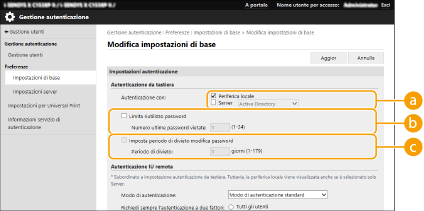
 [Autenticazione con:]
[Autenticazione con:]
Selezionare il dispositivo di autenticazione utente.
Selezionare la casella di controllo per [Periferica locale] se si utilizza il database all'interno di questa macchina per gestire le informazioni utente.
Quando si utilizza un server di autenticazione esterno, selezionare [Server] e specificare il tipo di server.
 [Limita riutilizzo password]
[Limita riutilizzo password]
Selezionare questa casella di controllo per vietare il riutilizzo di una password già usata. Anche il conteggio della cronologia delle password deve essere configurato in modo da corrispondere a questa impostazione.
 [Imposta periodo di divieto modifica password]
[Imposta periodo di divieto modifica password]
Selezionare questa casella di controllo per specificare le password per cui le modifiche sono proibite. Specificare anche il periodo di scadenza.
 Configurazione delle impostazioni dettagliate per le funzioni di autenticazione
Configurazione delle impostazioni dettagliate per le funzioni di autenticazione
È possibile configurare le impostazioni dettagliate per le funzioni di autenticazione personale.

 [Modo di autenticazione:]
[Modo di autenticazione:]
Selezionare la modalità di autenticazione da utilizzare per l'accesso alla IU remota. Quando si seleziona [Modo di autenticazione guest], anche gli utenti non registrati possono eseguire l'accesso facendo clic su [Accedi (Ospite)]. Selezionare [Modo di autenticazione amministratore] per consentire l'accesso solo agli utenti dotati dei privilegi di amministratore.
 [Richiedi sempre l'autenticazione a due fattori:]
[Richiedi sempre l'autenticazione a due fattori:]
È possibile obbligare gli utenti che accedono all'IU remota a utilizzare l'autenticazione a due fattori. Selezionare [Tutti gli utenti] o [Solo amministratori] come utenti a cui applicare questa opzione.
 [Metodo di autenticazione servizio Web:]
[Metodo di autenticazione servizio Web:]
Selezionare il metodo di autenticazione del dispositivo locale da utilizzare per le comunicazioni con le applicazioni del servizio Web.
 [Maiuscole/minuscole per nome utente]
[Maiuscole/minuscole per nome utente]
Se questa funzione è impostata, è possibile scegliere se i nomi utenti debbano essere sensibili alle lettere maiuscole-minuscole.

Si consiglia di effettuare questa impostazione insieme a [Impostazioni funzione]  [Stampante]
[Stampante]  [Stampa]
[Stampa]  [Maiuscole/minuscole per nome utente].
[Maiuscole/minuscole per nome utente].
 [Stampante]
[Stampante]  [Stampa]
[Stampa]  [Maiuscole/minuscole per nome utente].
[Maiuscole/minuscole per nome utente]. [Consentire uso di @ in Nome utente]
[Consentire uso di @ in Nome utente]
Selezionare se consentire l'utilizzo di "@" nei nomi utente.
 [Impostazione automatica ID divisione a registrazione utente]
[Impostazione automatica ID divisione a registrazione utente]
Selezionare la casella di controllo per allocare automaticamente un ID divisione quando si registra/modifica un utente tramite la IU remota. Non viene allocato un nuovo ID divisione se ne è già stato allocato uno. Questa impostazione può essere specificata solo dalla IU remota.

Se il nome utente è costituito da sette numeri o meno, gli stessi numeri vengono assegnati al medesimo utente come ID divisione. Se la password dello stesso utente è registrata come numero di sette cifre o meno, viene impostata anche come PIN per tale ID divisione.
Se il nome utente e la password non soddisfano le condizioni sopra specificate, viene assegnato un ID divisione a partire da 0000001, mentre come PIN viene impostato 0 (nessuno).
Nei casi seguenti, l'ID divisione non viene registrato automaticamente.
Se si registra un utente dal pannello di controllo della macchina
Se sono già registrati 1.000 ID divisione
Se sono già registrati 1.001 o più utenti
 [Elimina automaticamente ID divisione quando si elimina l'utente]
[Elimina automaticamente ID divisione quando si elimina l'utente]
Se questa casella di controllo è selezionata, quando si elimina un utente, l'ID divisione assegnato all'utente viene eliminato automaticamente. Anche le informazioni contatore assegnate all'ID divisione corrispondente vengono eliminate. Se più utenti sono registrati nell'ID divisione, non avviene l'eliminazione automatica.
 [Ruolo predefinito quando si registra l'utente:]
[Ruolo predefinito quando si registra l'utente:]
Selezionare il ruolo da applicare agli utenti nelle situazioni in cui non viene impostato alcun privilegio.
 [Consentire impostazioni indirizzo e-mail]
[Consentire impostazioni indirizzo e-mail]
Selezionare la casella di controllo per consentire agli utenti senza privilegi di amministratore di specificare i propri indirizzi e-mail nei relativi account utente.
 [Funzioni per cui impostare limiti:]
[Funzioni per cui impostare limiti:]
Selezionare le caselle di controllo per le funzioni che non possono essere utilizzate quando si abilita la gestione dell'autenticazione personale.
 [Cancellazione utenti che non si sono connessi per il periodo specificato]
[Cancellazione utenti che non si sono connessi per il periodo specificato]
Selezionare la casella di controllo per eliminare gli utenti registrati nel dispositivo locale che non hanno effettuato l'accesso alla macchina per un determinato periodo di tempo. Assicurarsi inoltre di specificare il numero di giorni prima dell'eliminazione automatica e l'ora di esecuzione della stessa.

Se si imposta [Eliminazione automatica dopo:] su [0], tutti gli account diversi dall'amministratore vengono eliminati all'ora impostata in [Ora eliminazione automatica:].
Se è impossibile eliminare gli account all'ora specificata perché la macchina è spenta o è completamente in modalità di riposo, gli account vengono eliminati all'avvio successivo della macchina.
Se un utente non ha mai effettuato l'accesso prima, la data e l'ora di registrazione dell'utente vengono visualizzate come data e ora di ultimo accesso dell'utente.
 [Modo di comunicazione per autenticazione Kerberos:]
[Modo di comunicazione per autenticazione Kerberos:]
Selezionare il metodo di comunicazione utilizzato per l’autenticazione Kerberos.
6
Fare clic su [Aggior].
7
Riavviare la macchina. Riavvio della macchina
 |
Importazione batch/Esportazione batchQuesta impostazione può essere importata/esportata con i modelli che ne supportano l'importazione batch. Importazione/esportazione dei dati di impostazione Queste impostazioni sono incluse in [Informazioni principali di Impostazioni/Registrazione] durante l'esportazione dei lotti. Importazione/esportazione di tutte le impostazioni |